前言
本文讲述tensorflow2.6.0版本(截至本文发表时的最新版本)在windows10中的GPU环境配置
笔者电脑配置:两张RTX2080 Ti显卡
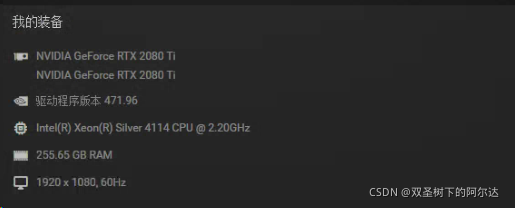
参考
注意
- 请按照本教程的顺序进行配置
- 本教程没有使用Anaconda安装tensorflow,如果你一定要用Anaconda,请继续寻找其他教程。本教程使用PyCharm自带的包管理系统进行安装(和pip类似)
1 安装CUDA
- 版本:CUDA? 11.2
- 下载地址:https://developer.nvidia.com/cuda-11.2.0-download-archive
1.1 卸载之前的CUDA
- 如果你之前安装过CUDA的低版本,请首先卸载之前的CUDA:
首先打开控制面板->程序->卸载程序,找到所有与CUDA相关的程序,全部卸载掉,注意不要卸载NVIDIA的图形驱动程序、NVIDIA Physx系统软件,NVIDIA GeForce Experience这三个软件,只卸载包含“CUDA”的软件。
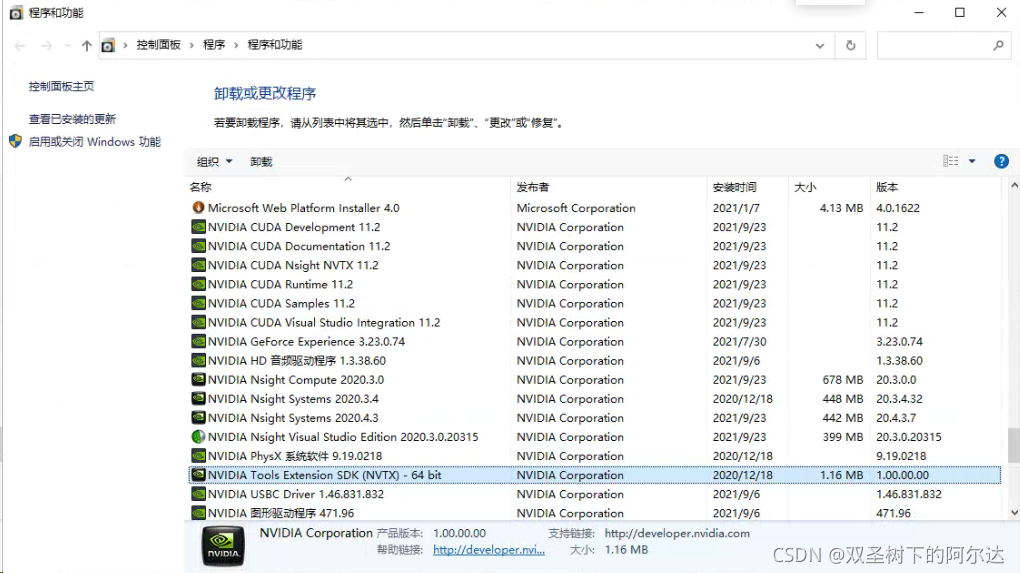
1.2 安装NVIDIA? GPU 驱动程序
- 如果你的电脑上没有安装NVIDIA的驱动程序,请先下载驱动,版本要求450.80.02 或更高版本。
- https://www.nvidia.com/download/index.aspx?lang=en-us
1.3 安装CUDA
- 首先下载CUDA的安装包,版本11.2.0,下载地址https://developer.nvidia.com/cuda-11.2.0-download-archive,CUDA列表地址(放置这个地址仅供参考,以防上面的地址失效):https://developer.nvidia.com/cuda-toolkit-archive
- 下载完成之后双击进行安装,任意选择安装路径并点击OK(这个路径只是一个临时安装文件的路径,安装结束后会被自动删除)
- 选择【精简】,进行安装
- 后边的选项随便选都行
2 安装cudnn
- 版本:8.1.0
- 下载地址:https://developer.nvidia.com/zh-cn/cudnn
2.1 下载
- 按照上面的地址进行下载cudnn,这可能需要登录你的NVIDIA账号,如果没有账号可以快速注册一个。
【注意】勾选下面的加入NVIDIA developer program

- 注册完成之后再次点上面的地址下载,这时需要你填写一个简单的问卷,填写完成提交
- 找到Archived cuDNN Releases,点击进入
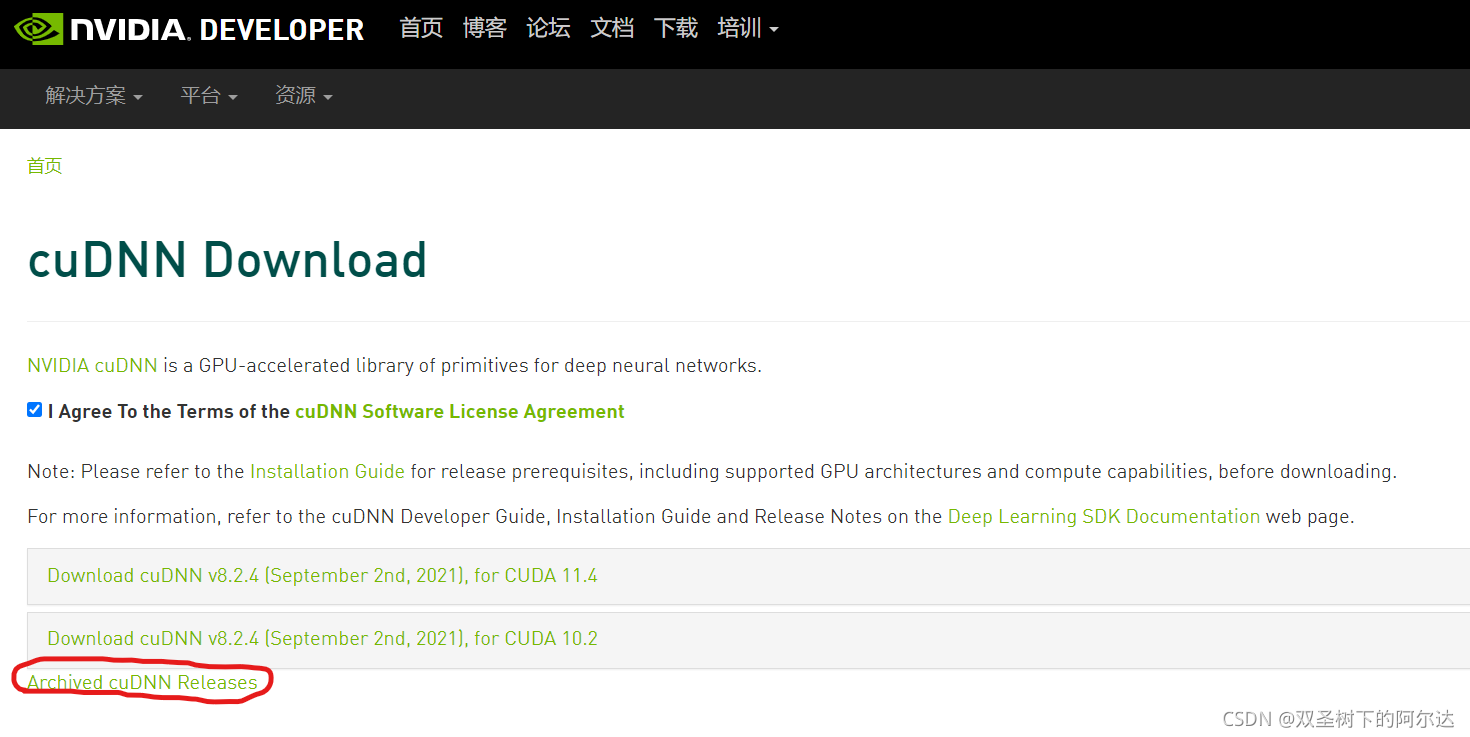
- 找到8.1.0版本的cudnn(注意应该对应CUDA11.2版本),点击下载

2.3 解压和安装
下载完成后进行解压,并将里面的cuda文件夹复制到CUDA的安装目录下。此处可能弹出需要管理员权限的提示信息,点击继续即可。(下图取自博客手把手教你安装TensorFlow2 GPU 版本,注意此图中CUDA版本为10.1,我们的应该是11.2)
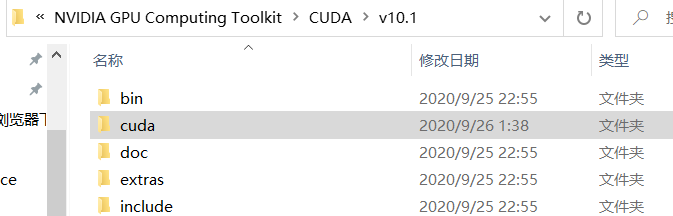
3 配置环境变量
- 注意,无需手动在环境变量窗口配置,在命令行中使用代码配置即可。
- 以下代码参考Tensorflow官网,具体代码和你CUDA以及cudnn的安装位置有关。
SET PATH=C:\Program Files\NVIDIA GPU Computing Toolkit\CUDA\v11.2\bin;%PATH%
SET PATH=C:\Program Files\NVIDIA GPU Computing Toolkit\CUDA\v11.2\extras\CUPTI\lib64;%PATH%
SET PATH=C:\Program Files\NVIDIA GPU Computing Toolkit\CUDA\v11.2\include;%PATH%
SET PATH=C:\Program Files\NVIDIA GPU Computing Toolkit\CUDA\v11.2\cuda\bin;%PATH%
4 设置独立显卡
- 打开NVIDIA控制面板(NVIDIA Control Panel)(如果找不到在哪可以搜索一下)
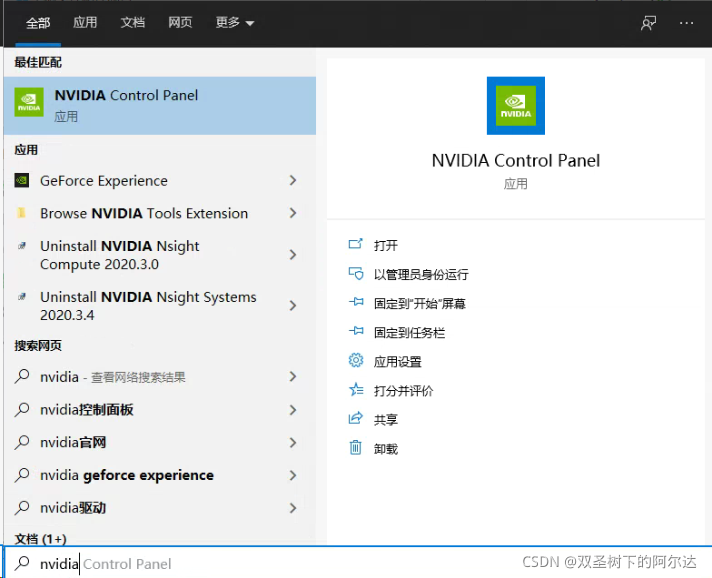
- 配置Physx,选择某一个显卡作为独立显卡,然后关闭窗口
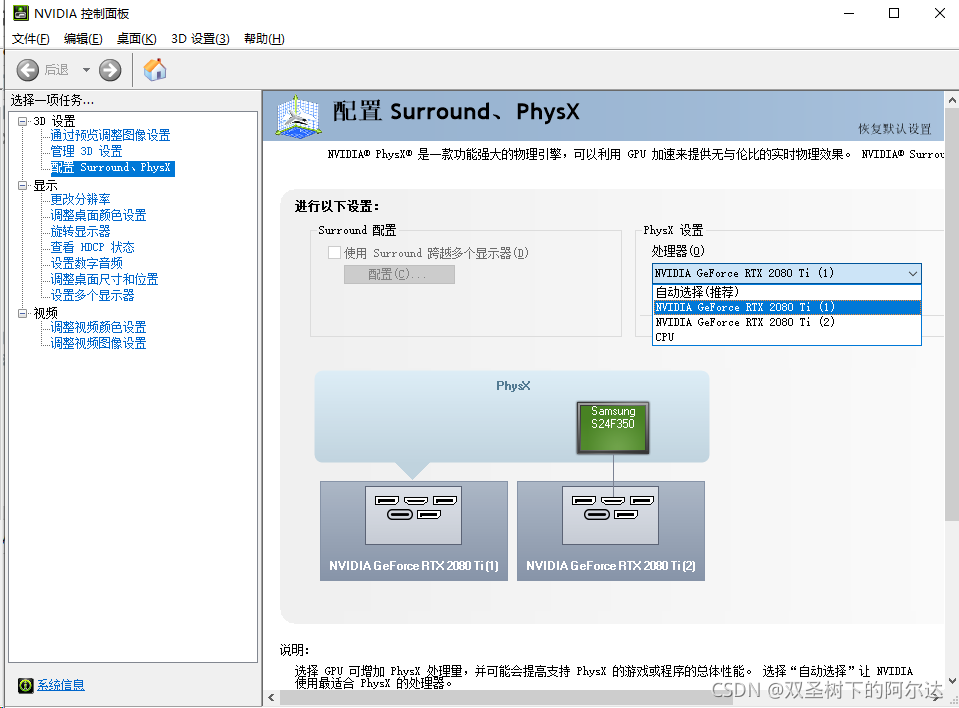
5 安装tensorflow-gpu
- 【注意】不要使用Anaconda,因为截至我发表这篇博客,Anaconda没有tensorflow-gpu的2.6.0版本,最高支持2.5.0。我使用的是Pycharm的自带包管理器,很好用。
- 【注意】一定是GPU版本
- 打开PyCharm,创建工程(或者打开一个已有的工程),点击
文件->设置->项目->python解释器(如果你的操作界面是英文的,可以在插件市场里找到免费的官方汉化包)
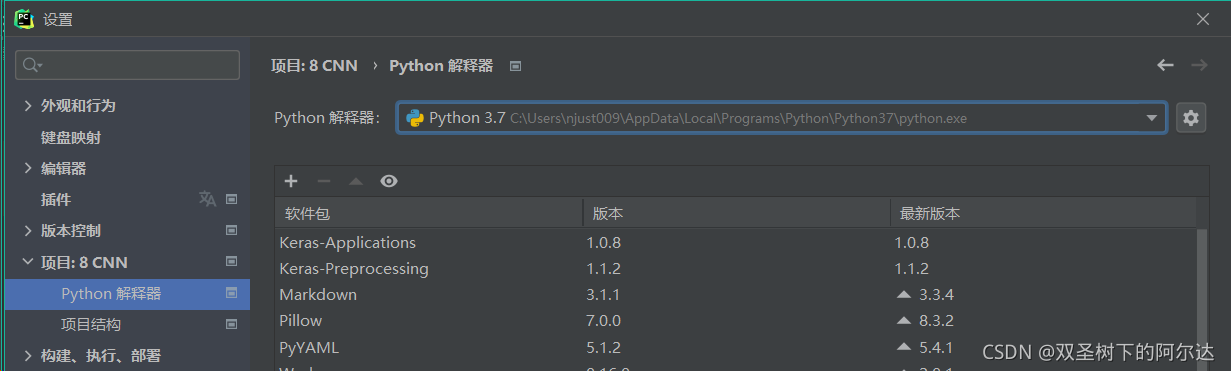
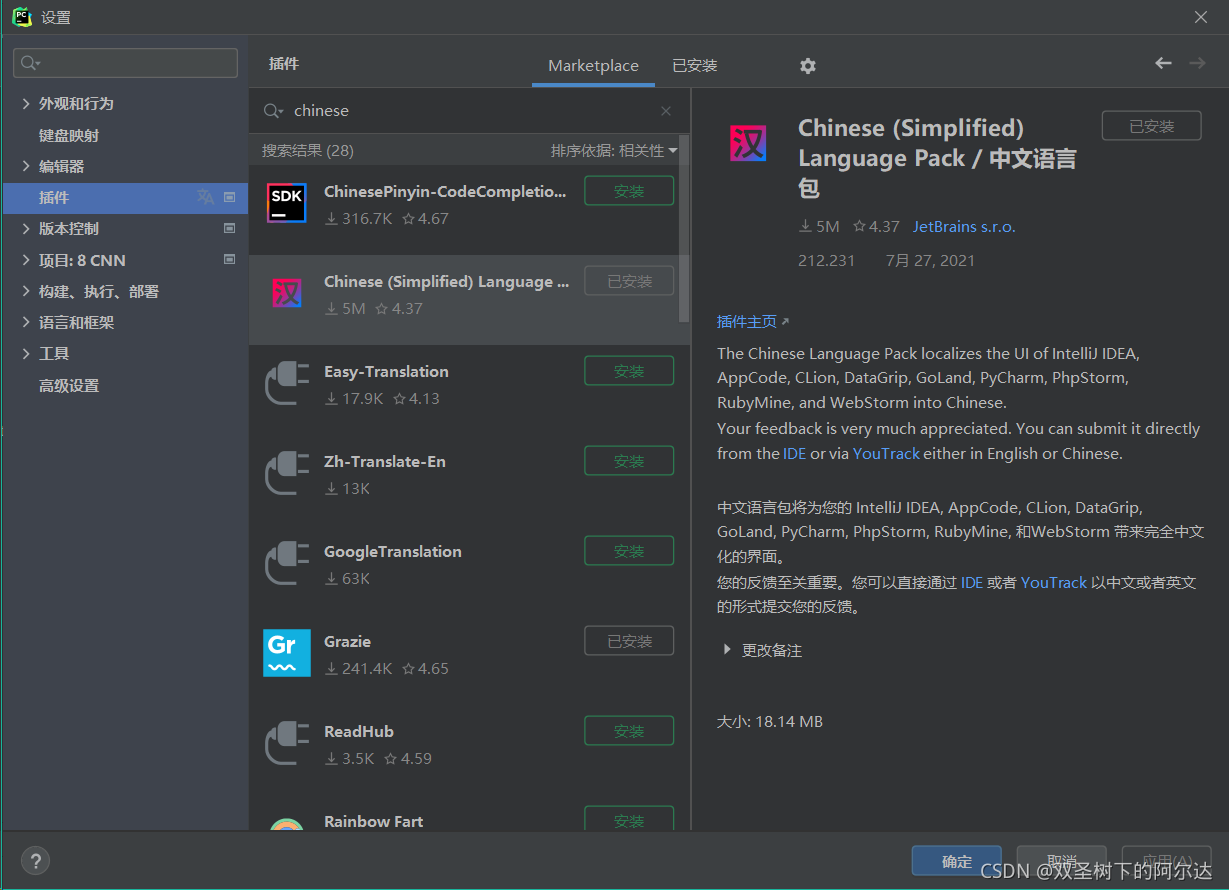
- 点击右侧的设置图表,点击【添加】,选择Virtualenv环境,设置环境的位置(如果这个环境想要公共使用,可以放在一个公共的路径下,如果仅是这个项目使用,可以就放在这个项目的venv环境里),选择python解释器的版本(官方提供有3.8和3.9版本,你也可以自己下载python版本,这里就不详细说了)
- 设置好后,点击软件包列表左上角的加号,添加包。
- 在这个窗口左下角有一个【管理仓库】,在这里可以添加一些pypi镜像,我是用的是阿里云镜像
https://mirrors.aliyun.com/pypi/simple/,注意一定是https开头的镜像路径。 - 输入
tensorflow-gpu搜索,找到阿里云镜像下的包,进行安装

- 等待安装完毕
6 测试
在python解释器中输入如下代码进行测试
import tensorflow as tf
tf.test.is_gpu_available()
如果最后打印出来True,那就说明你成功了。
如果打印出来False,那么可能是你的cuda、cudnn、环境变量、独立显卡、tensorflow版本等问题引起的,一般不会输出错误信息,这时,你就需要继续寻找教程了,拜拜